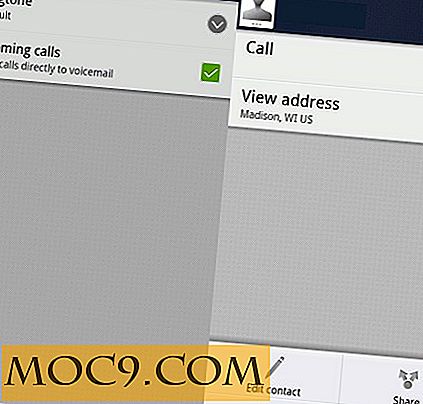Μεταμορφώστε το Kubuntu Jaunty στα Windows 7 σε 3 απλά βήματα
Ένα πράγμα που μου αρέσει για το Linux (και το Ubuntu) είναι ότι είναι πλήρως προσαρμόσιμο και μπορώ να το ρυθμίσω με τον τρόπο που το θέλω. Προηγουμένως, έχω ήδη παρουσιάσει την ευελιξία της δείχνοντας πώς μπορείτε να μετατρέψετε το Ubuntu Hardy και το Intrepid σε Mac OS X. Σήμερα, ας κάνουμε ένα βήμα παραπέρα και να δούμε πώς μπορούμε να μετατρέψουμε το Kubuntu Jaunty σε Windows 7 σε 3 απλά βήματα.
Σε αυτό το σεμινάριο, θα χρησιμοποιήσουμε το πακέτο μετασχηματισμού Vistar7 - Windows 7 για την εκτέλεση του μετασχηματισμού. Αυτό το πακέτο μετασχηματισμού έχει μια ωραία συλλογή θεμάτων Windows 7 και έρχεται με ένα σενάριο εγκατάστασης για να κάνει ολόκληρο το μετασχηματισμό ένα αεράκι.
Πριν ξεκινήσουμε, σημειώστε ότι:
1) Ο σκοπός αυτού του εκπαιδευτικού είναι να απεικονίσει την ευελιξία και την προσαρμοστικότητα της επιφάνειας εργασίας του Linux. Δεν είμαστε υπέρμαχοι της Microsoft (ή των Windows 7).
2) Εάν δεν αισθάνεστε άνετα με τον υπολογιστή σας που μοιάζει με οποιοδήποτε άλλο λειτουργικό σύστημα (ειδικά αυτό που μισείτε περισσότερο), μην το διαβάσετε περαιτέρω.
3) Το πακέτο μετασχηματισμού αλλάζει μόνο την εμφάνιση και την αίσθηση του Kubuntu Jaunty. Δεν σας δίνει τη λειτουργικότητα των Windows 7. Εάν θέλετε να χρησιμοποιήσετε τα Windows 7, κατεβάστε το RC1 και, στη συνέχεια, εγκαταστήστε τον στον υπολογιστή σας.
4) Αυτό το πακέτο μετασχηματισμού θα δημιουργήσει ένα νέο προφίλ χρήστη στο σύστημά σας και θα εγκατασταθεί στο νέο προφίλ. Το προσωπικό σας προφίλ θα παραμείνει ανέγγιχτο.
Βήμα 1: Κατεβάστε το πακέτο μετασχηματισμού
Αρχικά, κάντε λήψη του αρχείου Torrent του πακέτου μετασχηματισμού των Windows 7. Στη συνέχεια, με τον πελάτη bit torrent (όπως το KTorrent), κατεβάστε το φάκελο πακέτου μετασχηματισμού στον προσωπικό σας κατάλογο.
Βήμα 2: Κάντε το εκτελέσιμο σενάριο εγκατάστασης
Ανοίξτε την Κονσόλα και πληκτρολογήστε:
cd / path-to-windows7-μετασχηματισμός-πακέτο-φάκελος sudo chmod + x install.sh
Βήμα 3: Εγκαταστήστε το πακέτο μετασχηματισμού
(Πριν εκτελέσετε το σενάριο εγκατάστασης, βεβαιωθείτε ότι είστε συνδεδεμένοι στο Internet.)
Εκτελέστε το σενάριο εγκατάστασης εκτελώντας την ακόλουθη εντολή στην κονσόλα:
sudo ./install.sh
Το σενάριο εγκατάστασης θα κάνει τα εξής:
1. Προσθέστε νέο πακέτο λογισμικού στο υπάρχον αποθετήριο λογισμικού.
2. Εγκαταστήστε διάφορα λογισμικά που σχετίζονται με το πλάσμα.
3. Δημιουργία νέου χρήστη - vistar7 .
4. σας ζητά να ορίσετε τον κωδικό πρόσβασης για το νέο χρήστη.
4. Εξάγετε τα απαιτούμενα αρχεία στον αντίστοιχο κατάλογο θεμάτων.
5. Αλλάξτε τη διαδρομή διαμόρφωσης.
Όταν ολοκληρωθεί η εγκατάσταση, πρέπει να μεταβείτε στο νέο προφίλ χρήστη - vistar7 για να δείτε τη διεπαφή των Windows 7 σε δράση.
Στιγμιότυπα οθόνης:

Η γραμμή μενού του Kubuntu.

Το Dolphin και ο Konqueror περνούν ως Windows Explorer και Internet Explorer 8.

Λίστα των ταπετσαριών των Windows 7 που συνοδεύουν το πακέτο μετασχηματισμού

Εγκαταστήστε το θέμα στο προσωπικό σας προφίλ
Για όσους θέλουν να το φέρουν περαιτέρω και να εγκαταστήσουν το πακέτο μετασχηματισμού στο προσωπικό σας προφίλ αντί του νέου χρήστη - Vistar 7, ακολουθούν τα βήματα:
(Αυτό δεν συνιστάται επειδή ο μετασχηματισμός δεν υποστηρίζεται πλήρως από τον δημιουργό. Κάνετε αυτό με δική σας ευθύνη.)
Στο φάκελο του πακέτου μετασχηματισμού των Windows 7, ανοίξτε το αρχείο install.sh στην Kate.
Στην τρίτη γραμμή, αλλάξτε το NEWUSERNAME στο δικό σας όνομα χρήστη
3 | NEWUSERNAME = "το δικό σας όνομα χρήστη" |
Μετακινηθείτε προς τα κάτω στη γραμμή 30, τοποθετήστε ένα # μπροστά από τη δήλωση από τη γραμμή 30-33
30 31 32 33 | #echo "Δημιουργία χρήστη." #useradd -m $ NEWUSERNAME -s / bin / bash && \ #echo "Δημιουργήθηκε από τον χρήστη. Εισάγετε τον κωδικό πρόσβασης για νέο χρήστη." #passwd $ NEWUSERNAME |
Αποθηκεύστε το αρχείο.
Εκτελέστε το σενάριο στο Konsole:
cd / path-to-windows-7-πακέτο μετασχηματισμού sudo ./install.sh
Αποσυνδεθείτε και συνδεθείτε ξανά. Θα πρέπει να είστε σε θέση να δείτε το θέμα των Windows 7 σε δράση τώρα.